Také jste už narazili na situaci, kdy chcete do vzorce výpočtu v Excelu zahrnout buňku, která se nachází na jiném listu sešitu? Jedná se o častý problém, na který se nás uživatelé ptají jak e-mailem, tak prostřednictvím naší Poradny. Možnosti uplatnění jsou velice široké, a postup přitom není příliš složitý, i když na první pohled nemusí být zřejmý. Poradíme vám, jak na to snadno a rychle.
- Nejdříve si v Excelu pojmenujte jednotlivé listy – poklepejte na název listu v záložce v dolní části Excelu a napište nový název. Diakritika je povolena. Ponechat samozřejmě můžete původní název.
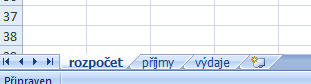
Nový název listu v aktuálním sešitu
- Nyní na listu, z něhož budete odkazovat na buňku v jiném listu, klepněte myší a v řádku vzorců napište =.
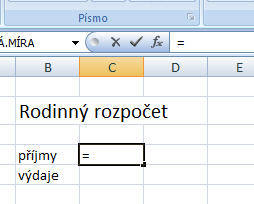
Začátek tvorby nového vzorce
- Poté se pomocí myši přepněte na list, kde se buňka nachází, a klepněte na ni. Odkaz na buňku se vloží za rovnítko, což můžete vidět v řádku vzorců.
- Pokud chcete pokračovat, ve vzorci zapište další operátor (třeba + nebo – atd.) a opět klepněte na jakoukoliv buňku na kterémkoliv jiném listu.
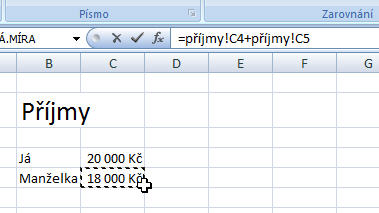
Vyplněný vzorec s aktuálními buňkami
- Jakmile vzorec dopíšete, stiskněte klávesu Enter.
- Pokud se podíváte na vzorec v původní buňce, z níž jste se odkazovali, můžete si všimnout, že Excel pro odkazování na buňku v jiném, listu používá zápis =název_listu!buňka. Znamená to tedy, že před název buňky umístí název listu a tyto dva názvy oddělí vykřičníkem. Stejného zápisu můžete kdykoliv využít také ručně.